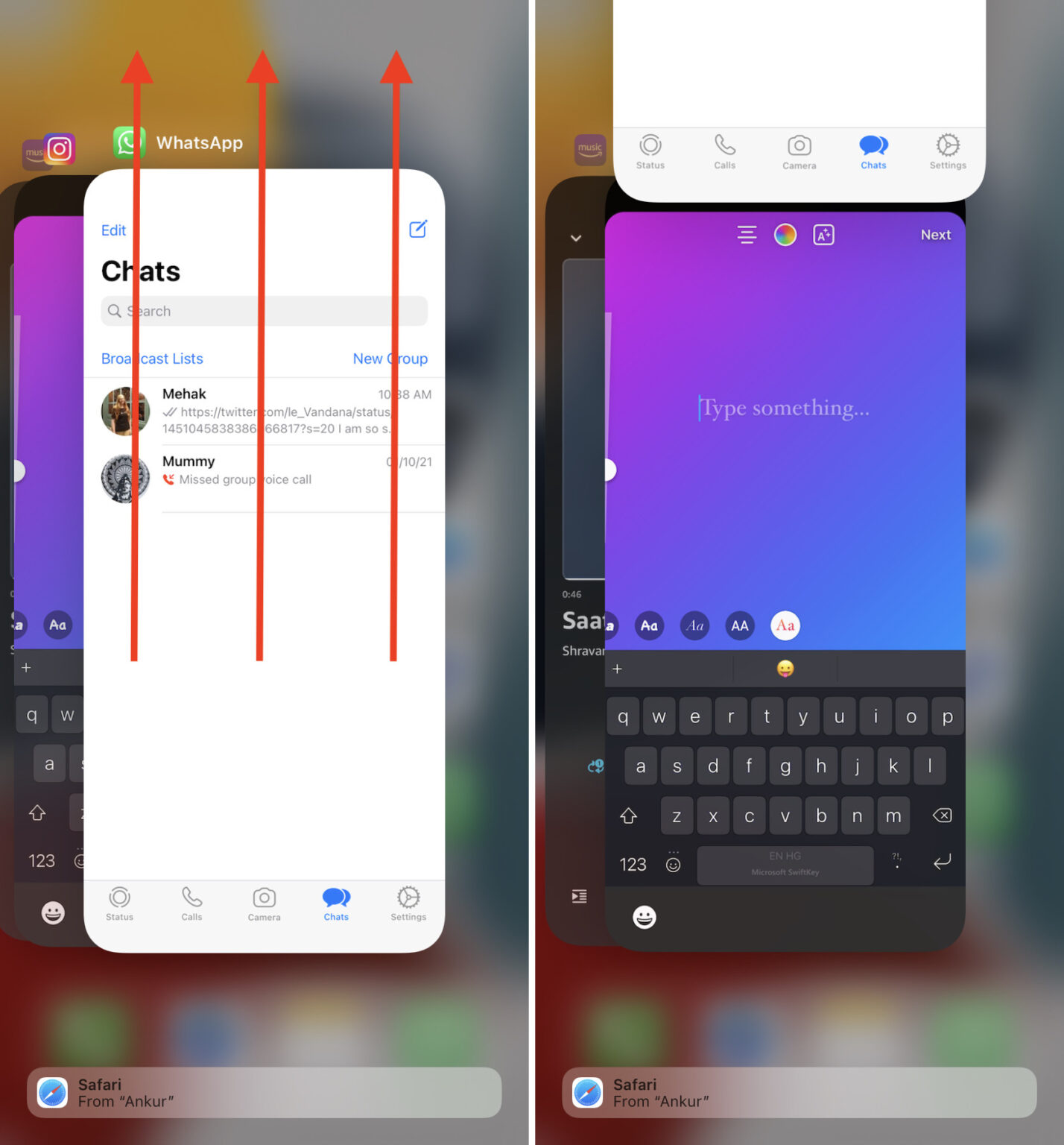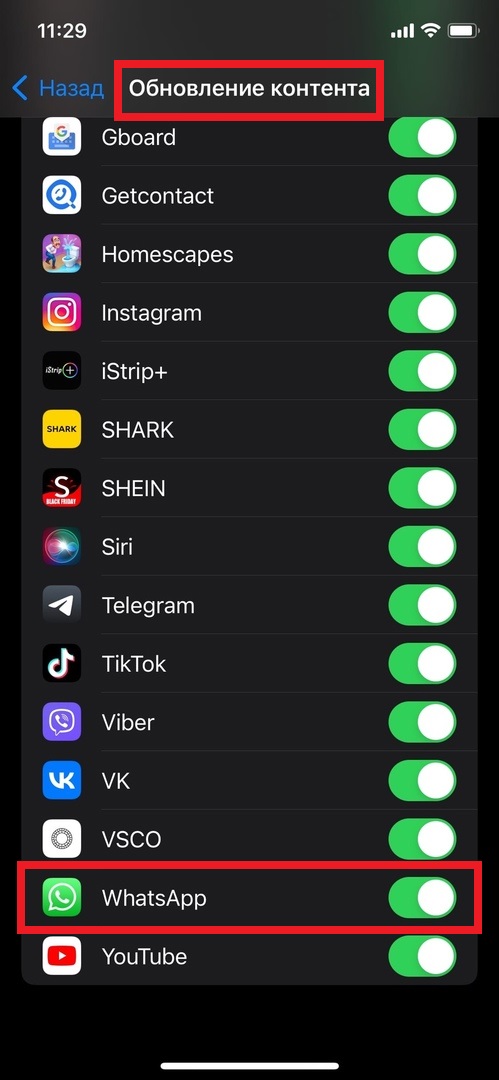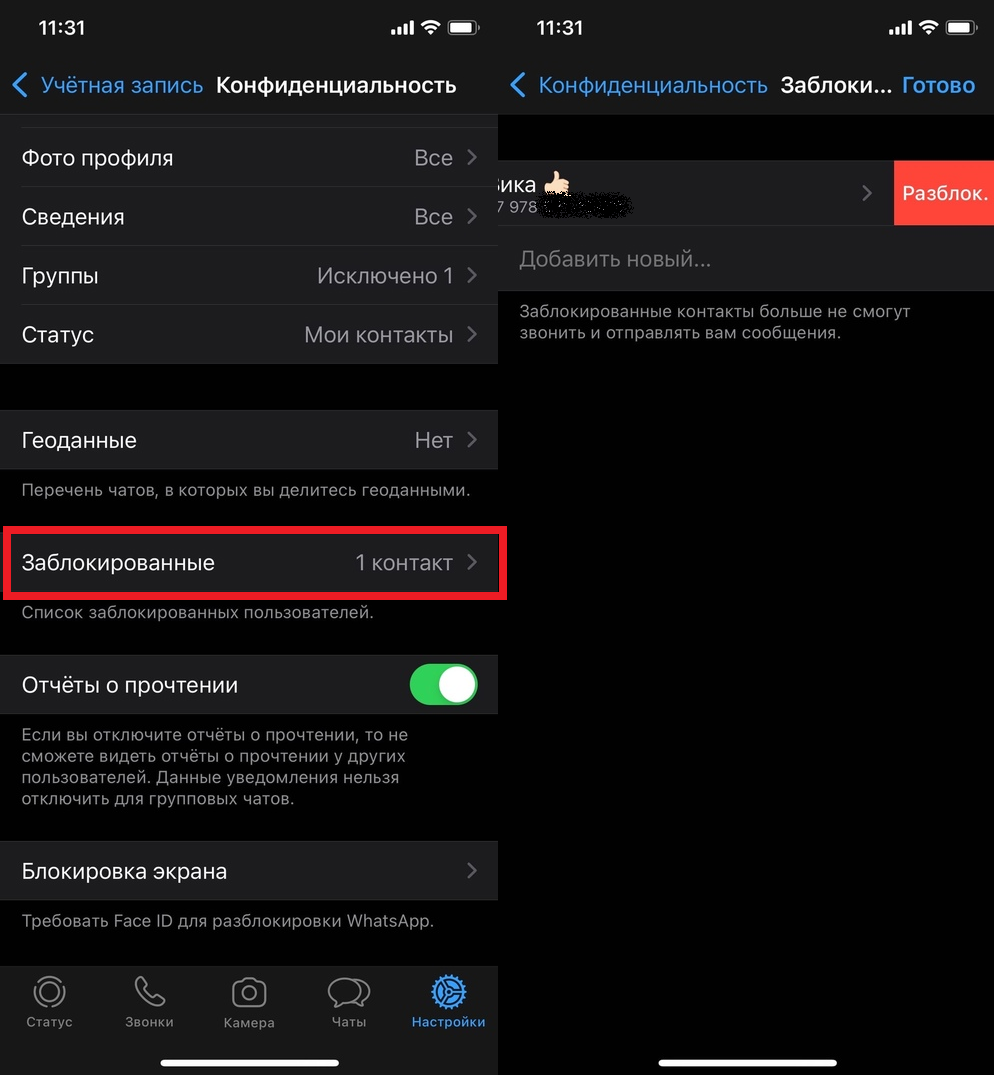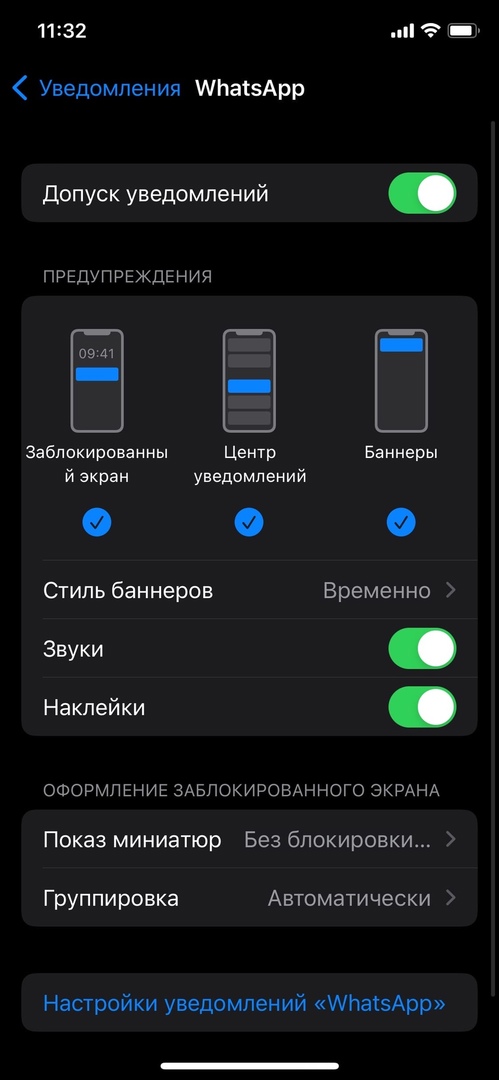- Не работает WhatsApp на iPhone? Как исправить
- 1. Проверьте доступ WhatsApp к интернету
- 2. Включите и отключите авиарежим
- 3. Перезапустите WhatsApp
- 4. Перезагрузите iPhone
- 5. Узнайте, работает ли WhatsApp у остальных
- 6. Отключите режим энергосбережения
- 7. Не используйте WhatsApp Web
- 8. Обновите WhatsApp на iPhone
- 9. Включите фоновое обновление WhatsApp
- 10. Освободите память на iPhone
- 11. Проверьте список заблокированных контактов WhatsApp
- 12. Убедитесь, что у вас сохранён номер человека
- 13. Проверьте настройки уведомлений WhatsApp
- 14. Дайте WhatsApp доступ к микрофону и камере
- 15. Обновите систему iPhone
- 16. Удалите WhatsApp из экранного времени
- 17. Сбросьте настройки сети
- 18. Переустановите WhatsApp
- Что делать, если не работает Ватсап на Айфоне?
- Проблемы с интернетом
- Управляемые сети
- Устаревшая версия
Не работает WhatsApp на iPhone? Как исправить
WhatsApp – один из самых популярных мессенджеров на iPhone. В отличие от iMessage, он поддерживает разные платформы. Если вдруг у вас не работает WhatsApp, мы постараемся помочь вам решить проблему.
Если WhatsApp не загружается, не приходят новые сообщения, не приходят уведомления, не работают звонки и т.п., есть разные решения. Ниже мы о них расскажем.
1. Проверьте доступ WhatsApp к интернету
WhatsApp работает только при подключении к Wi-Fi или мобильному интернету. Если мессенджер вообще не загружается или надолго завис во время обновления, проверьте доступ к интернету.
Чтобы проверить работу интернета, откройте какой-нибудь сайт в Safari. Если он загрузится, то с интернетом всё нормально, и вы можете переходить к следующим решениям. Если интернет не работает, есть несколько способов это исправить.
Подключитесь к Wi-Fi заново
Зайдите в «Настройки» > Wi—Fi и отключите Wi-Fi с помощью переключателя вверху экрана. Через 30 секунд включите Wi-Fi и заново подключитесь к своей сети.
Перезагрузите роутер
Отключите свой Wi-Fi роутер, вытащив его из розетки. Подождите 30 секунд, после чего включите роутер.
Подключитесь к другой сети Wi—Fi
Если есть такая возможность, подключитесь к другой сети Wi-Fi и проверьте, заработал ли WhatsApp. Можете также попробовать подключиться к точке доступа, созданной вашим другом или членом семьи.
Используйте мобильный интернет
Если Wi-Fi не работает, отключите его через настройки или пункт управления и вместо этого используйте мобильный интернет. Если наоборот не работают сотовые данные, используйте Wi-Fi.
Проверьте свой трафик
Убедитесь, что вы ещё не потратили весь трафик мобильного интернета, доступный в вашем тарифе. Возможно, нужно погасить задолженность.
Отключите VPN
WhatsApp может не работать при подключении к VPN или прокси-серверам. Отключите эти функции.
Отключите роуминг данных
Зайдите в «Настройки» > «Сотовая связь» > «Параметры данных» и отключите опцию «Роуминг данных». Проверьте, заработал ли WhatsApp.
2. Включите и отключите авиарежим
Авиарежимом можно управлять через пункт управления или в секции «Авиарежим» в настройках. Возможно, после включения и отключения режима мессенджер начнёт работать.
3. Перезапустите WhatsApp
Быстрый способ решить проблемы с WhatsApp – перезапустить приложение, принудительно закрыв и открыв его заново.
Откройте переключатель приложений и смахните карточку WhatsApp вверх, чтобы закрыть приложение. Подождите 15 секунд и запустите мессенджер.
4. Перезагрузите iPhone
Перезагрузка устройства решает много незначительных проблем, связанных с приложениями и сервисами. Отключите свой iPhone, подождите примерно минуту и снова его включите. Возможно, это решит проблемы с WhatsApp.
5. Узнайте, работает ли WhatsApp у остальных
Недавно WhatsApp, Facebook и Instagram несколько часов не работали во всём мире. В таких ситуациях невозможно ничего сделать, кроме как ждать, пока проблему решат.
Можете ввести в поисковике что-то вроде: «Не работает WhatsApp в [России]». Также проверить статус работы приложения можно на сайтах downdetector.com и isitdownrightnow.com.
Возможно, какая-то информация есть в профиле @WhatsApp в Twitter.
6. Отключите режим энергосбережения
Когда на iPhone активен режим энергосбережения, для экономии заряда батареи отключаются фоновые задачи. Иногда из-за этого не приходят сообщения и не отображаются уведомления из WhatsApp. Попробуйте отключить режим энергосбережения через пункт управления или настройки аккумулятора.
7. Не используйте WhatsApp Web
Используете WhatsApp Web на компьютере? В таком случае закройте сайт или программу WhatsApp на своём Mac или ПК. Попробуйте теперь зайти в WhatsApp на iPhone. Возможно, мессенджер начнёт работать нормально. Уведомления теперь будут приходить на смартфон, а не компьютер.
8. Обновите WhatsApp на iPhone
Зажмите иконку App Store на домашнем экране или в библиотеке приложений и выберите «Обновления». Если доступно обновление для WhatsApp, скачайте его.
9. Включите фоновое обновление WhatsApp
Если вы отключили фоновое обновление приложений для экономии зарядки, из-за этого WhatsApp может начать работать хуже. К примеру, могут не приходить уведомления или должно загружаться входящие сообщения. Иногда при запуске приложения даже появляется уведомление с запросом включить фоновое обновление.
Зайдите в «Настройки» > «Основные» > «Обновление контента» и включите функцию для WhatsApp.
Для других приложений фоновое обновление можно оставить выключенным.
10. Освободите память на iPhone
Если у вас на iPhone мало свободной памяти, это может мешать работе WhatsApp. Могут возникать проблемы с отправкой и получением изображений и видео. Также могут не работать уведомления.
Удалите ненужные фотографии, видео, приложения и др.
11. Проверьте список заблокированных контактов WhatsApp
Вам не приходят сообщения от одного конкретного контакта? Возможно, вы его заблокировали. Проверить это можно через настройки WhatsApp. Выберите секцию «Учётная запись» > «Конфиденциальность» > «Заблокированные». Если в списке есть этот человек, проведите влево по его имени и нажмите «Разблокировать».
12. Убедитесь, что у вас сохранён номер человека
Чтобы отправить человеку сообщение в WhatsApp, вам сначала нужно сохранить его номер в контактах в приложении «Телефон». После этого перезапустите приложение. Теперь вы сможете отправить сообщение или позвонить контакту через WhatsApp.
Не хотите сохранять номер человека, но нужно написать ему сообщение? В Safari вставьте «https://wa.me/+79780000000/» в поисковую строку и нажмите Enter. Номер замените на номер нужного вам человека. Должен открыться чат в WhatsApp.
13. Проверьте настройки уведомлений WhatsApp
Если вам не приходят уведомления о звонках и сообщениях из WhatsApp, возможно, вы отключили уведомления чата.
Если уведомления для чата отключены, то рядом с именем или названием вы увидите серый значок в виде перечёркнутого динамика. Чтобы включить уведомления, проведите по чату влево и выберите «Ещё» > «Включить звук». Сделать это также можно, выбрав профиль человека или группы.
Теперь в настройках WhatsApp выберите секцию «Уведомления» и проверьте, чтобы опция «Показывать уведомления» была включена. Также проверьте, чтобы не был выключен звук уведомлений.
Напоследок зайдите в настройки iPhone, выберите секцию «Уведомления», а затем выберите WhatsApp. Проверьте, чтобы была включена опция «Допуск уведомлений» и другие опции, вроде «Звуки».
14. Дайте WhatsApp доступ к микрофону и камере
Если не работают звонки в WhatsApp, а также не отправляются голосовые сообщения, нужно дать приложению доступ к камере и микрофону.
Для этого в настройках iPhone выберите секцию WhatsApp. Здесь включите опции «Микрофон» и «Камера».
Если вы не можете поделиться своей локацией в WhatsApp, выберите опцию «Геопозиция», а затем «При использовании приложения».
15. Обновите систему iPhone
Если у вас старая версия iOS, стоит обновить систему. Даже если у вас современная версия системы, обновитесь до последней доступной. Возможно, проблемы с мессенджером возникают из-за бага, который уже исправили в новой версии системы.
16. Удалите WhatsApp из экранного времени
Если у вас включена функция «Экранное время», она может мешать работе WhatsApp. Отключить функцию можно через секцию «Экранное время» в настройках. Здесь выберите пункт «Контент и конфиденциальность» и отключите его.
Также можете удалить WhatsApp из секции «Лимиты приложений».
17. Сбросьте настройки сети
Если ничего так и не помогло, попробуйте сбросить настройки сети. Для этого в основных настройках выберите секцию «Сброс», а затем «Сбросить настройки сети».
После этого подключите свой iPhone к Wi-Fi или сотовой связи и попробуйте запустить WhatsApp.
18. Переустановите WhatsApp
Можете попробовать удалить и заново установить WhatsApp. Это удалит историю чатов и звонков, прикреплённые файлы и др. Перед этим лучше сохранить резервную копию чатов WhatsApp в iCloud.
В настройках приложения выберите «Чаты» > «Резервная копия» > «Создать копию».
После удаления и установки WhatsApp нужно будет заново вводить свой номер. После этого вы можете восстановить свои чаты из копии. Если не сделать это сразу, то потом восстановить их уже не получится.
Теперь вы знаете о разных способах исправить проблемы с WhatsApp на iPhone. Надеемся, что они вам помогли.
Источник
Что делать, если не работает Ватсап на Айфоне?
У вас не работает Ватсап на Айфоне, хотя раньше проблем не возникало? Не переживайте – будем вместе искать причину возникновения затруднений и устраним ее в мгновение ока!
Проблемы с интернетом
Когда WhatsApp на iPhone не работает, нужно обратить особое внимание на интернет-подключение. Зачастую из-за проблем с сетью возникают трудности с использованием любых приложений – не только мессенджера.
Попробуйте открыть другую программу или веб-страницу. Если ошибка появляется и там, беремся за дело!
Не открывается Ватсап на Айфоне – сначала перезагружаем устройство привычным способом. Потом делаем следующее:
- Войдите в авиарежим на несколько секунд;
- Убедитесь, что оплатили интернет-опции и положили достаточное количество денег на баланс;
- Перезагрузите маршрутизатор или роутер, если подключены к беспроводной сети;
- Попробуйте переключиться с мобильной сети на беспроводную или наоборот;
- Войдите в настройки и откройте вкладку «Сотовая связь». Отключите и повторно включите тумблер.
Если эти действия не помогают, обратитесь в службу поддержки мобильного оператора и задайте соответствующий вопрос. Очень часто Ватсап на Айфон не грузит из-за ошибок в настройке параметров APN. Такую ошибку может исправить только технический специалист, который подскажет, что делать.
Небольшой совет! Вы можете сбросить настройки сети, чтобы начать с нуля и исключить вероятность возникновения ошибки. Учитываяте, что все сохраненные пароли Wi-Fi будут удалены.
- Войдите в настройки и найдите вкладку «Основные» ;
- Нажмите на кнопку «Сброс» ;
- Далее кликайте «Сбросить настройки сети» и повторно подтверждайте действие.
Есть ли еще причины, на которые стоит обратить внимание? Не забудьте проверить, что отключили роуминг.
Управляемые сети
Если у вас не подключается Ватсап на Айфоне, хотя вы тщательно проверили качество работы интернета, задумайтесь! При попытках войти в мессенджер на территории школы, ВУЗа или другой управляемой организации, можно столкнуться с ограничениями, которые выставляет администратор сети.
Такие ограничения ставятся для контроля над посещением определенных приложений и сайтов. Если вы не можете повлиять на администратора, просто отключите беспроводную сеть и пользуйтесь мобильной. Проблема исчезнет сама собой.
На что еще обратить внимание, если не загружается Ватсап на Айфоне? Важно помнить – трудности могут возникать у пользователей, подключающихся через прокси-сервера или ВПН-соединение. Конфигурация мессенджера не рассчитана на работу со сторонними соединениями, поэтому просто отключите ВПН или прокси через настройки устройства. И возобновите попытки!
Отчасти поняли, что делать, когда не работает Ватсап на Айфоне – но есть и другие причины, на которые стоит обратить внимание. Рассмотрим?
Устаревшая версия
Одна из самых распространенных причин, почему не работает Ватсап на телефоне Айфон – отсутствие обновлений. Если вы давно не ставили новую версию мессенджера, не удивляйтесь возникшим проблемам.
Радует, что трудности можно решить за несколько минут – просто поставьте обновление через магазин Эпстор.
- Войдите в Эпстор и нажмите на лупу на нижней панели;
- Вбейте в поисковую строку название мессенджера;
- Если напротив зеленого значка появится кнопка «Обновить» , кликайте.
Теперь несколько секунд подождем – и повторим попытку!
Не забывайте: если у вас перестал работать WhatsApp на Айфоне, стоит проверить обновление операционной системы. Зачастую старая версия оси мешает нормальной работе приложений – возникают сбои и ошибки.
- Откройте настройки устройства и перейдите на вкладку «Основные» ;
- Нажмите на значок «Обновление ПО» ;
- Запустится проверка наличия – если через несколько секунд вы увидите кнопку «Загрузить и установить» , нажимайте;
- Далее следуйте инструкциям на экране – нужно ввести код-пароль и немного подождать.
Разобрались, почему не загружается Ватсап на Айфоне из-за отсутствия обновлений. Существуют и небольшие локальные проблемы. Например, невозможность звонить через мессенджер – но об этом мы рассказывали в отдельном обзоре.
Ответили, почему не работает Ватсап на Айфоне – причины разные, но легкоустранимые! Потратив несколько минут, вы сможете восстановить работоспособность мессенджера и будете общаться с друзьями и родными без лишних проблем.
Источник